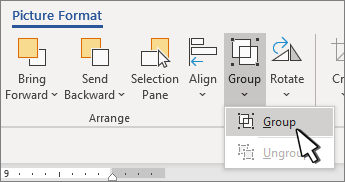可以组合形状、图片或其他对象。 通过分组,可以旋转、翻转、移动多个形状或对象或对象或调整其大小,就像它们是单个形状或对象一样。
组合形状、图片或其他对象
-
长按 Ctrl 并选择要分组的形状、图片或其他对象。
每个对象的 “换行文本 ”选项必须 不同于“与 Text 对齐”。 有关详细信息,请参阅在 Word 中围绕图片环绕文本。
-
执行下列操作之一:
-
转到 “图片格式” 或“ 图片工具格式” >
-
转到 “形状格式” 或 “绘图工具格式 ”> 组 > 组。
若要仍使用组中的单个项目,请选择该组,然后选择该项目。
为两个或更多所选对象启用“ 分组 ”按钮。
-
组合形状、图片或其他对象
-
按住命令,同时选择要组合的形状、图片或其他对象。
每个对象的 “换行文本 ”选项必须 不同于“与 Text 对齐”。 有关详细信息,请参阅在 Word 中围绕图片环绕文本。
-
转到 “形状格式” 或“ 图片格式”,然后选择“ 组
如果 “组
若要处理组中的单个项,请选择该组,然后选择该项目。
如果“ 组 ”按钮不可用,请验证是否选择了多个对象。